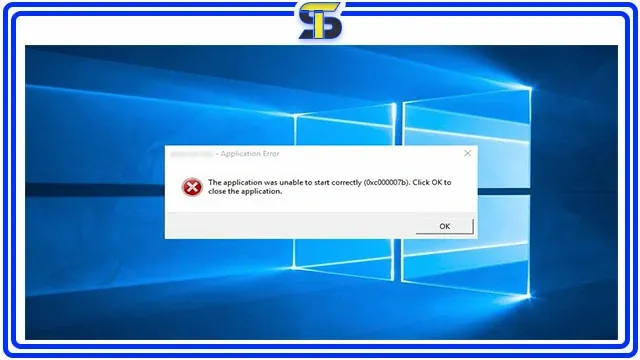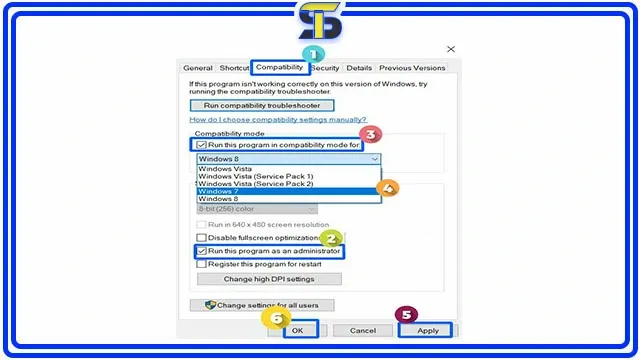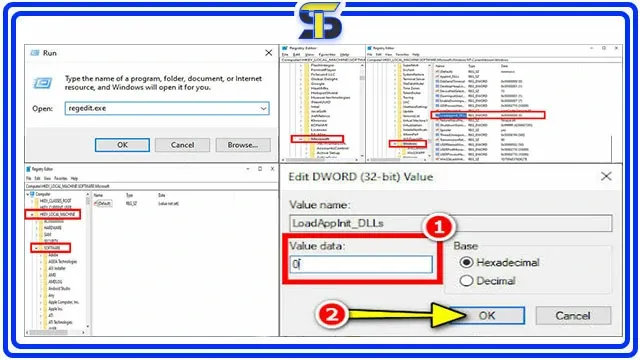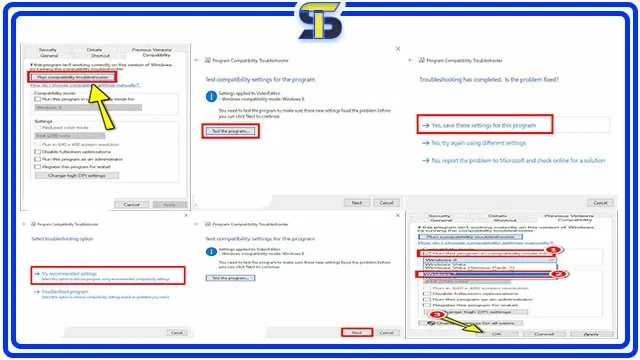حل مشكلة 0xc00007b من أكثر المشاكل شيوعًا التي يواجهها المستخدمون عند محاولة الدخول إلى بعض الألعاب أو تشغيل بعض البرامج والتي قد تصيب بعض الأشخاص بالحيرة فتعرف طرق حل المشكلة.
 |
| حل مشكلة 0xc00007b طرق حل المشكلة على (جميع نسخ الويندوز) |
هل تريد حل مشكلة the application was unable to start correctly 0xc00007b هذه المشكلة على جميع إصدارات ويندوز بنواة 32 أو 64 بت، مما يعود إلى عدة أسباب مثل عدم توفر بعض الملفات أو عدم تكوين الإعدادات بشكل صحيح.
ولحل مشكلة 0xc00007b بسهولة يمكنك تحميل ملف 0xc00007b أو إجراء بعض الإعدادات، ويمكنك الآن حل هذه المشكلة بسهولة عن طريق اتباع هذه الطرق التي من المستحيل خروجك من المقال بدون حل مشكلتك.
حل مشكلة 0xc00007b لجميع اصدارات الويندوز
يوجد العديد من الحلول الفعالة التي يمكن اتباعها للتخلص من مشكلة الخطأ 0xc00007b حل مشكلة التي تظهر عند محاولة الدخول إلى بعض الألعاب أو تشغيل بعض البرامج.كما يمكنك التعرف على برامج تنظيف الكمبيوتر.سواء عن طريق تحميل ملف 0xc00007b الناقص الذي يسبب ظهور المشكلة، أو عن طريق إجراء وتفعيل بعض الإعدادات والخصائص في النظام، وذلك في لحظات قليلة لتمكنك من الدخول إلى اللعبة أو البرنامج بدون أي مشاكل.
- حل مشكلة 0xc00007b windows 7 64 bit
- حل مشكلة 0xc00007b windows 8.1 64 bit
- حل مشكلة 0xc00007b windows 10 64 bit
- حل مشكلة 0xc00007b windows 11 64 bit
ما هو سبب ظهور رمز الخطأ 0xc000007b؟
عادةً ما ينجم خطأ Windows 0xc000007b عن تلف ملفات التطبيق، وقد يحدث أيضًا بسبب تضارب إصدارات البرامج وأنظمة تشغيل Windows بين 32 و 64 بت.وعادة ما يظهر رقم الخطأ برسالة تقول "لم يتمكن التطبيق من البدء بشكل صحيح" وتطلب إغلاق التطبيق. وغالبًا ما يستمر الخطأ في الظهور مهما كان عدد المحاولات لتشغيل التطبيق أو اللعبة المعنية. لحسن الحظ، هناك عدة طرق لإصلاح هذه المشكلة.
حل المشكلة 0xc00007b عبر (تحديث تعريف كارت الجرافيك)
يُعد تحديث تعريف كرت الشاشة أحد الحلول الفعالة لحل مشكلة ظهور رسالة الخطأ 0xc00007bعند محاولة الدخول إلى بعض الألعاب أو تشغيل بعض البرامج.يعود ذلك إلى أن عدم تعريف كرت الشاشة أو انتهاء صلاحية الإصدار القديم لتعريف كرت الشاشة أو عدم فحص التحديثات بشكل دوري يمكن أن يتسبب في هذه المشكلة.
وعلى وجه الخصوص مع كروت الشاشة من نوع NVIDIA و Intel. لحل هذه المشكلة، يمكن تنزيل وتثبيت أحدث تحديث لتعريف كرت الشاشة، ثم محاولة تشغيل اللعبة أو البرنامج مرة أخرى وهي تعمل على جميع إصدارات 0xc00007b windows 10 وأي اصدار اخر.
يمكن تنزيل تعريفات كرت الشاشة المناسبة لنواة وإصدار الويندوز المثبت على جهازك من المواقع المناسبة، مثل تعريفات كرت الجرافيك INTEL و AMD و NVIDIA. .
حل مشكلة 0xc00007b عبر (التشغيل بصلاحية المسؤول)
يُعد تفعيل صلاحيات المدير أو Administrator أحد الحلول الفعالة في 0xc00007b حل مشكلة عند محاولة الدخول إلى بعض الألعاب أو تشغيل بعض البرامج.فبعض البرامج والألعاب تتطلب صلاحيات المدير لتشغيلها، وفي حالة عدم تفعيل هذه الصلاحيات، قد لا يتمكن المستخدم من تشغيلها.
يمكن اتباع الخطوات التالية لحل مشكلة الخطأ 0xc00007b عند تشغيل البرامج أو الألعاب:
- النقر بزر الماوس الأيمن على أيقونة البرنامج أو اللعبة التي تتسبب في ظهور رسالة الخطأ.
- اختيار خصائص (Properties) من القائمة المنبثقة.
- النقر فوق قائمة التوافق (Compatibility) في نافذة الخصائص.
- تفعيل اعدادRun this program as an administrator.
- من خلال وضع علامة صح في المربع المقابل لها.
- النقر على زر الموافقة والحفظ (OK) لحفظ الإعدادات.
- محاولة تشغيل البرنامج أو اللعبة مرة أخرى للتأكد من حل المشكلة.
حل مشكلة 0xc00007b عبر ملف (Regedit.exe)
من الممكن أن يتسبب تلف بعض ملفات النظام وملفات الـ DLL في ظهور رسالة الخطأ 0xc00007b. يمكن حل هذه المشكلة عن طريق تغيير قيمة ملف بأسم LoadAppInit_dll الى 0. لحل المشكلة، يمكن اتباع الخطوات التالية:- فتح نافذة Run بالضغط على زر الويندوز مع زر R من الكيبورد.
- كتابة الأمر regedit.exe في الخانة ثم الضغط على زر OK.
- النقر بزر الماوس الأيمن على اعداد مجلد HKEY_LOCAL_MACHINE من اليسار.
- النقر على مجلد SOFTWARE.
- النقر على مجلد Microsoft.
- النقر على اعداد مجلد Windows NT.
- النقر على CurrentVersion.
- النقر على Windows.
- النقر مرتين على اعداد LoadAppInit_dll من النافذة اليمنى.
- ستظهر لك نافذة أخرى، يمكنك تغيير قيمة اعداد value data الى 0.
- ثم النقر على زر الموافقة.
- بعد ذلك، قم بإعادة تشغيل الكمبيوتر.
- محاولة تشغيل البرنامج أو اللعبة مرة أخرى للتأكد من حل المشكلة.
حل مشكلة 0xc00007b بدون برامج من خلال (وضع التوافق)
يمكن حل مشكلة 0xc00007b بدون برامج عن طريق تشغيل اللعبة أو البرنامج بوضع التوافق. يمكن اتباع الخطوات التالية:- النقر بزر الماوس الأيمن على أيقونة اللعبة أو البرنامج ثم اختيار الخصائص (Properties).
- النقر على العلامة التبويب التوافق (Compatibility) من الأعلى.
- النقر على تشغيل محلل التوافق (Run Compatibility Troubleshooter).
- النقر على "Try Recommended Settings" لتجربة الإعدادات الموصى بها.
- النقر على زر "Test Program" لتشغيل البرنامج أو اللعبة ومراقبة إذا كانت تعمل بشكل صحيح.
- في حالة عدم النجاح في تشغيل البرنامج أو اللعبة، النقر على زر "Next" لتجربة إعدادات مخصصة.
- النقر على "Yes, save these settings for this program" لحفظ الإعدادات المخصصة.
- في حالة فشل تشغيل البرنامج أو اللعبة بعد تجربة الإعدادات المخصصة.
- يمكن تفعيل إعداد .Run This Program In Compatibility Mode For
- واختيار إصدار الويندوز المطلوب مثل Windows 7.
- النقر على زر OK لحفظ الإعدادات.
- ثم المحاولة تشغيل البرنامج أو اللعبة مرة أخرى للتأكد من حل مشكلة 0xc00007b.
تحميل ملف 0xc00007b من خلال (تثبيته يدوياً)
يمكن حل مشكلة the application was unable to start correctly (0xc00007b) عن طريق تحميل ملف 0xc00007b وتثبيته يدويًا. يمكن اتباع الخطوات التالية:- القيام بتحميل ملف 0xc00007b من الرابط المتاح على الإنترنت.
- بعد اكتمال التنزيل، يتم فتح الملف المحمل واستخراج جميع الملفات الموجودة داخله.
- تقوم بنسخ جميع الملفات داخل مجلد 0xc000007b-dll-filles.
- التوجه إلى قرص C ثم مجلد Windows ولصق الملفات في مجلد System32.
- ثم لصقه مجددًا في مجلد SysWOW64.
- إذا طُلب الموافقة على الاستبدال أو التخطي، يتم الضغط على استبدال الملفات (Replace The Files).
تجربة هذه الطريقة قد تساعد في حل مشكلة 0xc00007b عند تشغيل اللعبة أو البرنامج ولكن يجب أن تتخذ الحذر اللازم وتحميل الملفات من مصادر موثوقة.
حل مشكلة 0xc00007b عبر (تحميل البرامج المهمة)
يمكن حل مشكلة 0xc00007b التي تظهر أثناء تشغيل الألعاب من خلال تحميل البرامج المهمة لتشغيل الألعاب. من بين الأسباب الرئيسية لظهور هذه المشكلة هو نقص البرامج المهمة مثل Directx وVisual C++ Redistributable وNet Framework، والتي تحسن تجربة اللعب وتحل رسائل الخطأ الواردة.تساهم برامج الألعاب بشكل كبير في رفع جودة وكفاءة اللعب والتخلص من مشاكل البطئ والتهنيج في أغلب الألعاب الرياضية مثل PES وFIFA وغيرها.كما يمكنك العرف على البرامج الاساسية للكمبيوتر.
لذا، يمكن حل مشكلة 0xc00007b بدون برامج عن طريق تنزيل جميع البرامج المهمة لتشغيل الألعاب وتثبيتها على جهازك من الروابط التالية:
- Microsoft .NET Framework
- Visual C++ Redistributable
- DirectX End-User Runtimes
حل مشكلة 0xc00007b من خلال (فحص القرص الصلب)
يمكن استخدام ميزة رائعة موجودة في نظام الويندوز لفحص الأقراص الصلبة الموجودة على جهازك وإصلاح أي أخطاء تلقائيًا. يمكن اتباع الخطوات التالية للاستفادة من هذه الأداة:- اضغط على قائمة "ابدأ".
- ابحث عن "Command Prompt"
- واضغط على "Run as Administrator".
- بعد فتح موجه الأوامر، اكتب الأمر "chkdsk c: /f" حيث "C"
- يشير إلى بارتشن النظام واضغط "Enter".
- يطلب منك النظام تأكيدًا عما إذا كنت ترغب في جدولة هذا الفحص.
- اكتب "Y" واضغط "Enter".
- أعد تشغيل الجهاز لبدء عملية الفحص.
- بعد بدء تشغيل الجهاز، تبدأ أداة CHKDSK تلقائيًا في إجراء الفحص.
- ثم البحث عن أي أخطاء في القرص المثبت عليه ملفات النظام.
- يجب الانتظار حتى يتم الانتهاء من الفحص.
- بعد انتهاء أداة CHKDSK من الفحص.
- لا يلزمك القيام بأي شيء، وسيتم تشغيل الجهاز تلقائيًا والوصول إلى نظام الويندوز.
الى هنا فقد قدمنا حل مشكلة 0xc00007b عند تشغيل بعض البرامج أو الألعاب، وإذا فشلت جميع الحلول المتاحة، فإن آخر حل هو إعادة تثبيت نظام ويندوز من جديد.